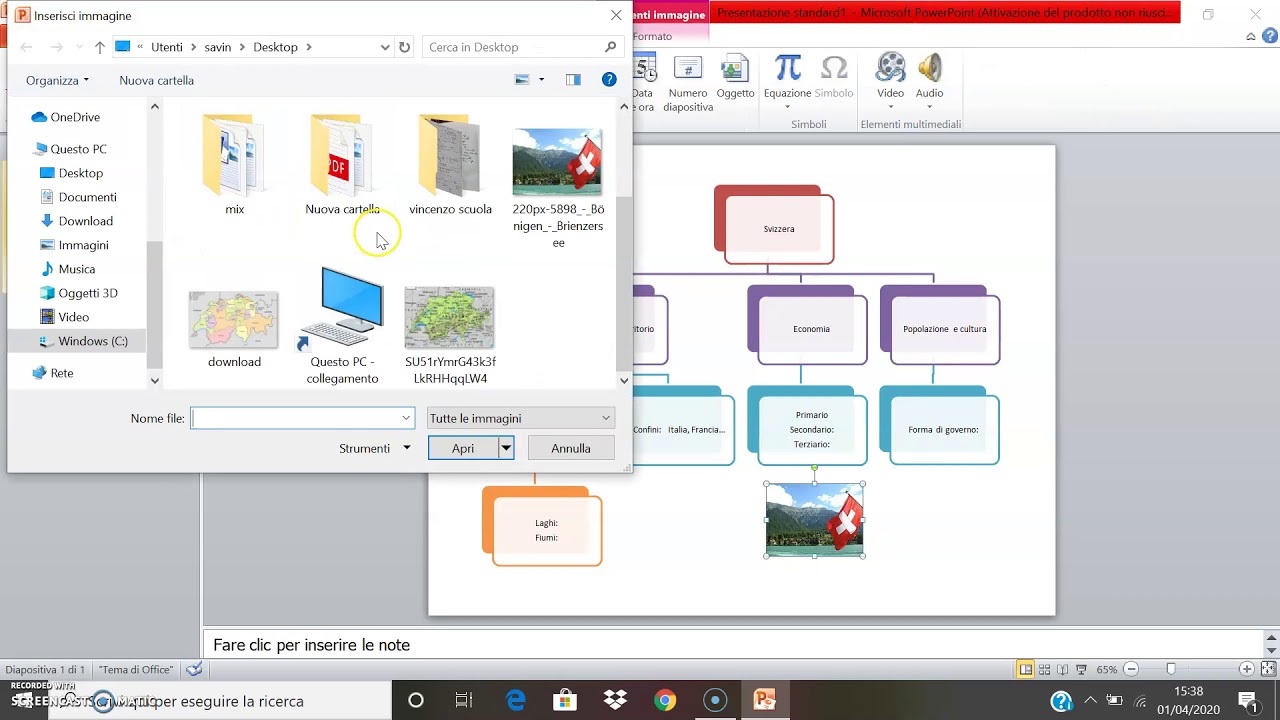PowerPoint è un programma utilizzato principalmente per creare presentazioni, ma può anche essere utilizzato per creare mappe concettuali. Una mappa concettuale è uno strumento visivo che aiuta a organizzare le idee e le informazioni in modo logico e strutturato. In questo articolo verranno forniti alcuni consigli su come creare una mappa concettuale efficace utilizzando PowerPoint.
Che programma si usa per fare una mappa concettuale?
Per creare una mappa concettuale, puoi utilizzare diversi programmi, ma uno dei più comuni è Microsoft PowerPoint.
Ecco i passaggi per creare una mappa concettuale con PowerPoint:
- Avvia PowerPoint: apri il programma e seleziona “Nuova presentazione” per iniziare.
- Crea una nuova diapositiva: seleziona “Nuova diapositiva” dalla scheda “Home” e scegli il layout “Titolo e contenuto”.
- Inserisci il primo concetto: digita il primo concetto nella casella “Titolo” e il suo significato nella casella “Contenuto”.
- Inserisci altri concetti: aggiungi altri concetti collegati alla tua idea principale con linee e frecce.
- Personalizza la tua mappa concettuale: modifica i colori, le forme e le dimensioni dei concetti e delle linee per rendere la tua mappa più accattivante.
- Aggiungi immagini e icone: se vuoi rendere la tua mappa più visiva, puoi inserire immagini e icone relative ai tuoi concetti.
- Salva la tua mappa concettuale: quando hai finito, salva la tua mappa concettuale come file PowerPoint o come immagine.
In conclusione, se vuoi creare una mappa concettuale in modo semplice e veloce, Microsoft PowerPoint può essere un’ottima scelta. Segui i passaggi sopra descritti e personalizza la tua mappa come preferisci!
Come creare un modello di PowerPoint?
Per creare un modello di PowerPoint, segui i seguenti passaggi:
- Apri PowerPoint: Avvia il programma di PowerPoint sul tuo computer.
- Seleziona un tema: Scegli un tema predefinito o crea un tema personalizzato. Puoi selezionare il tema dal menu “Design” nella barra degli strumenti.
- Aggiungi oggetti: Aggiungi oggetti come immagini, forme, icone, grafici e tabelle alla tua presentazione. Puoi trovare questi oggetti nel menu “Insert” nella barra degli strumenti.
- Personalizza il testo: Aggiungi il testo alla presentazione e personalizza il formato, il colore, il font e la dimensione del testo. Puoi fare ciò utilizzando il menu “Home” nella barra degli strumenti.
- Salva il modello: Una volta completato il modello della tua presentazione, salvalo come un modello di PowerPoint. Puoi farlo dal menu “File” nella barra degli strumenti.
Creare un modello di PowerPoint è un modo efficace per risparmiare tempo nella progettazione di future presentazioni. Puoi utilizzare il tuo modello personalizzato come base per creare presentazioni professionali e coerenti. Segui questi semplici passaggi per creare un modello di PowerPoint che si adatta alle tue esigenze.
Come creare una mappa concettuale in word?
Sebbene la maggior parte delle persone preferisca creare una mappa concettuale con PowerPoint, è possibile realizzarne una anche su Word. Ecco i passaggi da seguire:
- Apri un nuovo documento Word: avvia Microsoft Word e crea un nuovo documento vuoto.
- Crea un nuovo disegno: vai su “Inserisci” nella barra dei menu e scegli “Disegno”. Seleziona “Nuovo disegno” e scegli il tipo di diagramma che desideri creare.
- Inserisci le forme: una volta scelto il tipo di diagramma, è possibile inserire le forme. Clicca sulla forma scelta e trascinala nel documento. Ripeti il processo per tutte le altre forme che desideri aggiungere.
- Modifica le forme: seleziona le forme che hai inserito e modificali come preferisci. Puoi cambiare il colore, la dimensione, il testo e la posizione delle forme.
- Aggiungi le connessioni: connetti le forme tra loro utilizzando le linee di connessione. Scorri su “Formattazione forma” e scegli “Linee di connessione”. Seleziona il tipo di linea di connessione che desideri utilizzare e trascinalo dalla forma di partenza alla forma di arrivo.
- Personalizza la mappa concettuale: aggiungi immagini, icone e colori per personalizzare la mappa concettuale. Utilizza gli strumenti di formattazione per rendere la tua mappa concettuale più attraente e accattivante.
- Salva e condividi: salva il tuo documento Word con la mappa concettuale creata e condividila con chi vuoi. Puoi anche esportarla in formato PDF per condividerla in modo più semplice.
Creare una mappa concettuale in Word richiede solo alcuni semplici passaggi. Segui questi passaggi e crea la tua mappa concettuale personalizzata direttamente su Microsoft Word.